In diesem Artikel erfahren Sie, wie das generieren eines Diagnoseberichts zur Energieeffizienz unter Windows 10/8/7 durchgeführt wird. Der Bericht hilft Ihnen bei der Analyse des Stromverbrauchs im System.
Wenn Sie sich fragen, wie energieeffizient Ihr Windows-Betriebssystem ist, ist dieser Artikel genau das Richtige für Sie. Um die Effizienz Ihres Systems zu überprüfen, können Sie einen Diagnosebericht zur Energieeffizienz erstellen. Sie benötigen hierfür keine Tools von Drittanbietern, da Windows diesen Bericht selbst erstellen kann.
Der Diagnosebericht zur Energieeffizienz ist sehr nützlich, um zu beurteilen, wie Ihr System mit dem Energiebedarf umgeht. Darüber hinaus kann ermittelt werden, welche Geräte / Prozesse einen hohen Stromverbrauch verursachen, welche Geräte nicht mit dem Stromverbrauch kompatibel sind, Geräte mit falsch konfigurierten Treibern usw. Der Diagnosebericht wird in der Regel verwendet, um ein Stromversorgungsproblem aufzuspüren. Wenn beispielsweise ein Gerät / Treiber das Herunterfahren Ihres Systems verhindert, können Sie diesen Diagnosebericht verwenden, um das Problem zu verfolgen und zu beheben.
So können Sie in Windows einen Diagnosebericht zur Energieeffizienz erstellen.
Generieren eines Diagnoseberichts zur Energieeffizienz unter Windows 10 / 8.1 / 8/7
1.) Klicken Sie in Windows 10 mit der rechten Maustaste auf die Schaltfläche Start und wählen Sie Eingabeaufforderung (Admin). In älteren Windows-Editionen wie Windows 8.1 / 8/7 können Sie die Eingabeaufforderung mit der Windows-Suche als Administrator öffnen.
2.) Geben Sie im administrativen Eingabeaufforderungsfenster den fett gedruckten Befehl ein und drücken Sie die Eingabetaste:
powercfg -energy
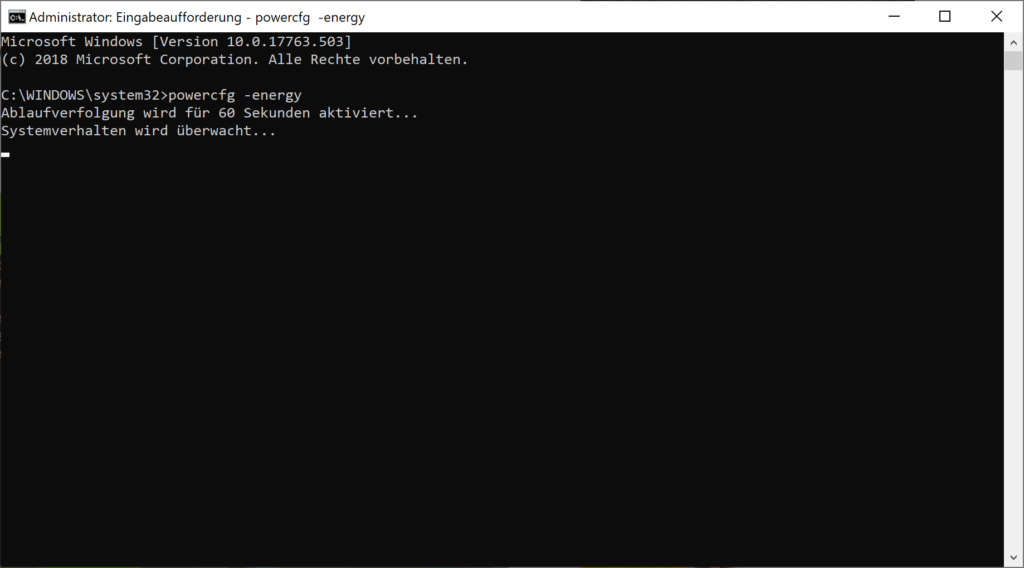
3.) Warten Sie ca. 60 Sekunden bis die Leistungsanalyse abgeschlossen ist. Danach werden die Ergebnisse in Fehler, Warnungen und Informationen unterteilt. Die Fehler sind diejenigen, denen Sie bei der Behebung große Bedeutung beimessen müssen, da sie die Hauptursache dafür sind, dass Ihr System nicht effizient arbeitet.
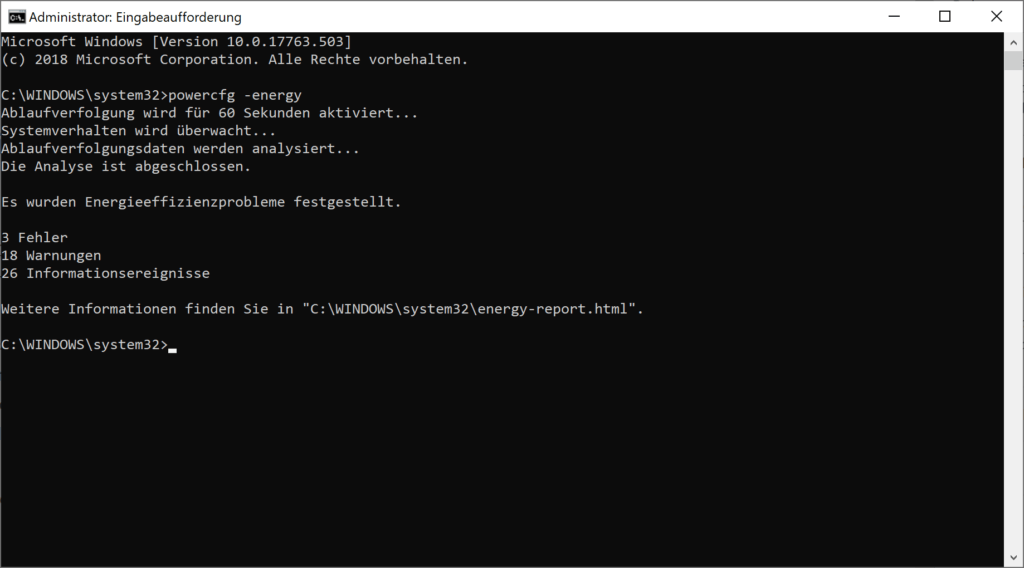
4.) Normalerweise speichert Windows den generierten Energieeffizienz-Diagnosebericht unter %windir%\system32\energy-report.html. Geben Sie einfach energy-report.html ein und drücken Sie die Eingabetaste, um diesen Bericht in Ihrem Standardbrowser oder Ihrem bevorzugten Browser zu öffnen.
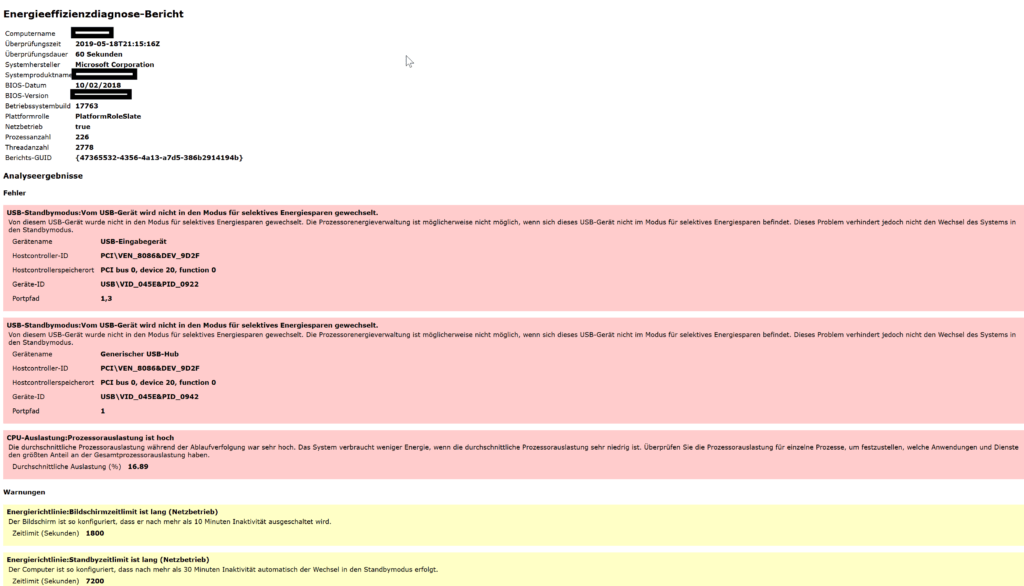
Wie Sie im obigen Screenshot sehen können, befindet sich der Fehler oben im Analysebericht. Diese Informationen sind in der Regel selbsterklärend. Wenn Sie jedoch zum Lesen dieses Berichts spezielle Unterstützung von Experten benötigen, senden Sie sie mit dem jeweiligen Stromversorgungsproblem an die offizielle Microsoft Community. Die dort anwesenden Experten werden Ihnen meines Erachtens dabei helfen, das Problem zu lösen, mit dem Sie konfrontiert sind.
Ich hoffe das ich Euch mit diesem Beitrag “Generieren eines Diagnoseberichts zur Energieeffizienz unter Windows 10” weiterhelfen konnte. Gerne dürft Ihr auch einen Kommentar hinterlassen ob dieser Beitrag hilfreich war.
9 Kommentare